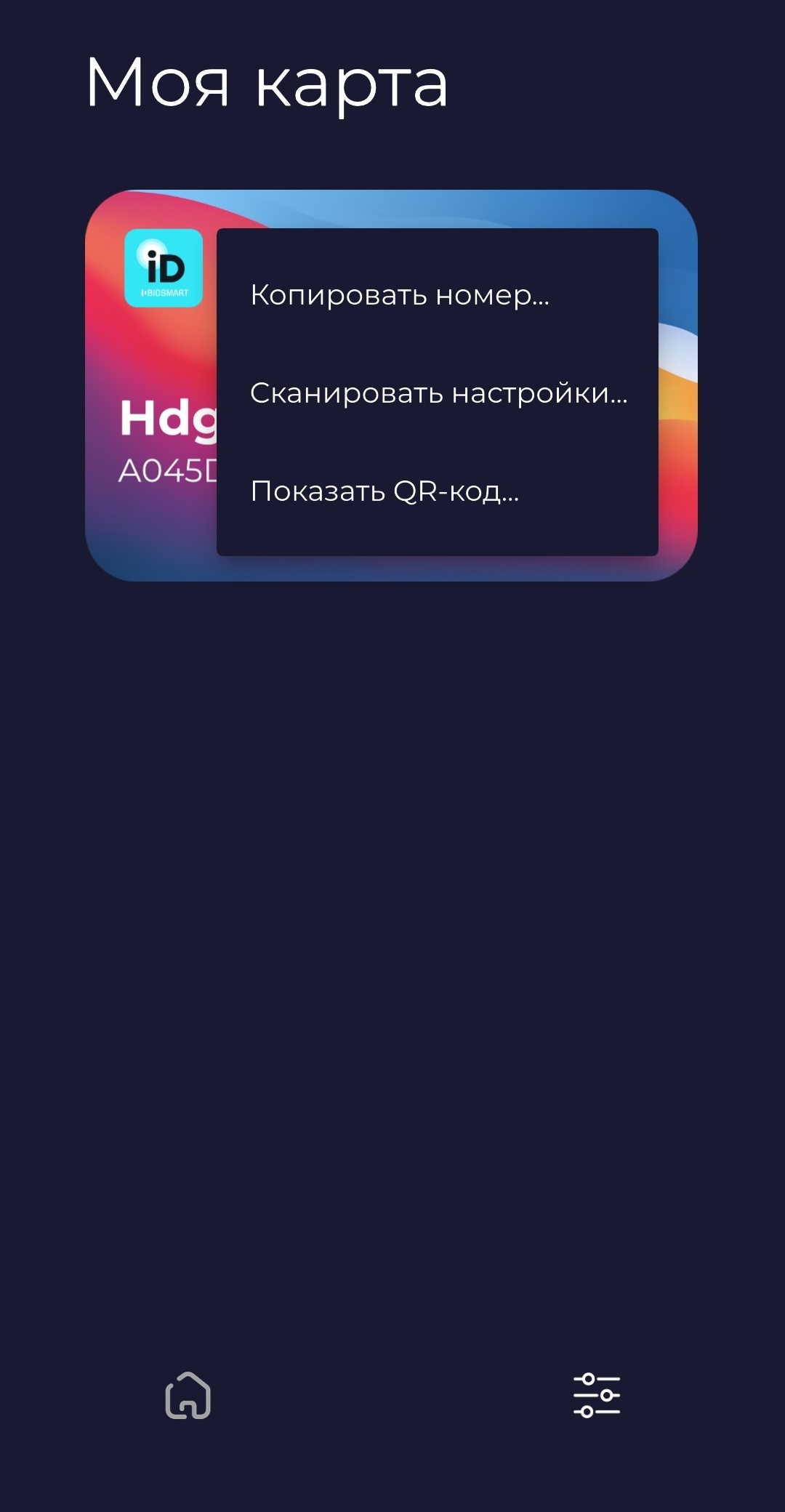1.1. Создание виртуальной карты
- Откройте мобильное приложение и нажмите Сгенерировать карту (рис. Генерация виртуальной карты).
- Введите название карты в поле Название карты.
- Поле Хеш-код содержит уникальный код и не доступно для редактирования.
- Нажмите Добавить новую карту (рис. Добавление карты).
- На экране появится изображение виртуальной карты (рис. Виртуальная карта).
Рис. Генерация виртуальной карты
Рис. Добавление карты
Рис. Виртуальная карта
1.2. Редактирование и удаление виртуальной карты
Сдвиньте карту влево, чтобы удалить карту или изменить ее название (рис. Сдвинуть влево), затем нажмите кнопку Удалить или Редактировать.(рис. Кнопки Удалить и Редактировать).
Рис. Сдвинуть влево
Рис. Кнопки Удалить и Редактировать
1.3. Настройки мобильного приложения
Для настройки приложения нажмите кнопку в правом нижнем углу экрана (рис. Кнопка Настройки). Откроется окно Настройки (рис. Окно Настройки).
Рис. Кнопка Настройки
Рис. Окно Настройки
Доступны настройки параметров:
- параметры копирования номера карты - настройка формата, в котором будет скопирован номер карты. Для определения параметров копирования необходимо:
- выбрать систему счисления Dec (десятеричная система) или Нex (шестнадцатеричная система).
Важно: Система счисления в приложении должна соответствовать системе счисления, выбранной в ПО Biosmart-Srudio v6.; разрядность номера карты (количество бит) из выпадающего списка.
Важно: Разрядность кода карты должна соответствовать разрядности считывателя BioSmart, работающего по протоколу Wiegand;
- выбрать систему счисления Dec (десятеричная система) или Нex (шестнадцатеричная система).
- включение/отключение режима идентификации с помощью мобильного приложения BioSmart ID и выбор способа идентификации:
- идентификация по ble - идентификация по технологии BLE;
- идентификация по nfc - идентификация по технологии NFC;
- идентификация по nfc без разблокировки - идентификация по технологии NFC без разблокировки телефона.
Если в настройках смартфона Bluetooth был выключен, а затем включен, то для дальнейшей идентификации необходимо в настройках мобильного приложения перезапустить переключатель идентификация по ble.
1.4. Копирование кода карты
Для упрощения процедуры передачи кода карты при её регистрации в ПО Biosmart-Studio v6 предусмотрена возможность копирования кода карты.
Перед началом копирования выберите необходимый формат кода карты в разделе Настройки.
Чтобы скопировать код карты нажмите кнопку Меню действий и выберите Копировать номер.
Рис. Кнопка Меню действий
Рис. Меню действий
Если номер карты был успешно скопирован в буфер обмена, то появится сообщение с указанием номера карты: "Скопировано в буфер обмена: номер карты".
Далее номер карты необходимо передать администратору СКУД для назначения ее сотруднику в ПО Biosmart-Studio v6.
1.5. Настройка ключа доступа
Для обеспечения дополнительной безопасности и разграничения доступа к разным точкам прохода можно применить Секретный ключ. С его помощью можно ограничить возможность идентификации на определенных считывателях BioSmart.
Для этого в мобильном приложении BioSmart ID необходимо ввести Секретный ключ, состоящий из 32 символов. Если ключ совпадает с ключом, который записан в настройках считывателя BioSmart, то будет произведена идентификация и предоставлен доступ при успешной идентификации. В случае, если ключи не совпадут доступ предоставлен не будет.
Чтобы ввести секретный ключ нажмите кнопку и выберите Применить ключ. В открывшемся окне введите ключ и нажмите кнопку Применить.